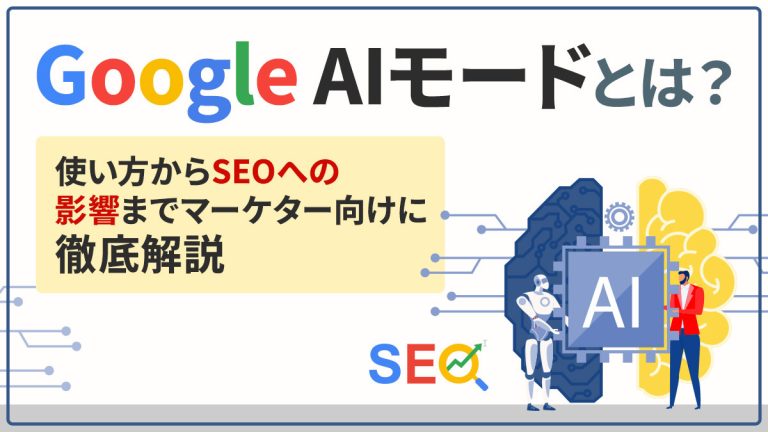画像検索サイトおすすめ8選|類似画像を簡単に検索する方法

言葉ではなかなか表現することができず、探すことの難しい画像も、似た画像を見つけて画像検索をかけることで目的の画像が見つかる場合があります。
この記事では、画像検索の基本的なやり方や、便利な画像検索サイトを紹介します。
画像検索とは?基本的な2つのやり方
画像検索の基本的なやり方は、以下の2つです。
- キーワードを入力して画像を探す
- 画像で検索して類似画像を探す
どちらのやり方が良いかは、その時々の検索目的によるので目的に合わせて使い分けてください。
キーワードを入力して画像を探す
検索エンジンの検索窓にキーワードを入れて、画像を検索することができます。
検索エンジンといえば、欲しい情報を得るためにその情報が掲載されているページを探すのに使うイメージがあるでしょう。しかし、例えばパンダが寝ている画像が欲しい場合、「パンダ 寝ている 画像」などと検索すると、そのキーワードに合致するたくさんの画像が検索結果として表示されます。
友達と芸能人の話をしていて、名前を言っても相手がわからないというときに、名前から検索してその人物の画像を見せることで話がわかりやすくなることもあるのではないでしょうか。
画像で検索して類似画像を探す
検索エンジンなどに画像をアップロードすることで、類似画像を検索することもできます。異なるサイズの画像や、少しデザインやテイストが異なる画像を見つけることができるのが利点です。
「待ち受けにしたいけどサイズが合わない」といったことも、この方法で解決することができます。
また、アーティストの方などは、ご自身の作品となる「写真」「絵の画像」などがパクリになっていないか確認することもできます。
おすすめ大手画像検索サイト8選
画像検索をするのにおすすめの検索サイトは、以下の8つです。
「Google」「Yahoo!」「Bing」は、かなり有名な検索エンジンですが、これらには画像検索の機能も備わっています。「芸能人の名前から顔写真を探したいとき」や、「自分の作品のパクリ画像がないか確認したいとき」、「画像から類似画像を見つけたいとき」などに適しています。
「flickr」「pixiv」「フォト蔵」は会員制の画像共有サイトですが、会員登録しなくても画像検索は可能です。「ひまわりの写真」など、対象の固有名詞がわかっている場合や、「青い写真」など、欲しい画像の雰囲気が決まっている場合に、検索しやすいサイトと言えるでしょう。
「Piterest」も画像共有サイトではありますが、画像を共有するというよりはアイデアのクリッピングを目的にしています。こちらは写真だけでなく、想像を膨らませるのにも向いているでしょう。そのため、「クリスマス」「楽しい」「肩こり」などのように、言葉からイメージされる観念的な検索に適しています。
「Lenso.ai」は逆画像検索プラットフォームで、写真から人物、場所、重複・関連・類似画像を検索できます。高度なAI技術でオンライン上で画像が掲載されている場所や悪用を確認できます。主要な顔の特徴を分析することにより、角度、照明条件、解像度が異なる画像であっても正確に顔検索も可能です。
それぞれ、検索できる画像ややり方に特徴がありますので、使うときの目的に応じて使い分けてください。
Google画像検索で類似画像を検索する5つの方法
Googleで画像を検索するには、主に以下の方法があります。
- Google検索から検索する方法
- Google画像検索でアップロードする方法
- Google画像検索で画像URLから検索する方法
- PCで検索する方法
- スマホで検索する方法
なお、検索をするにあたってGoogleのウェブブラウザを利用しないとできないやり方もありますので、ご注意ください。
Google検索から検索する方法
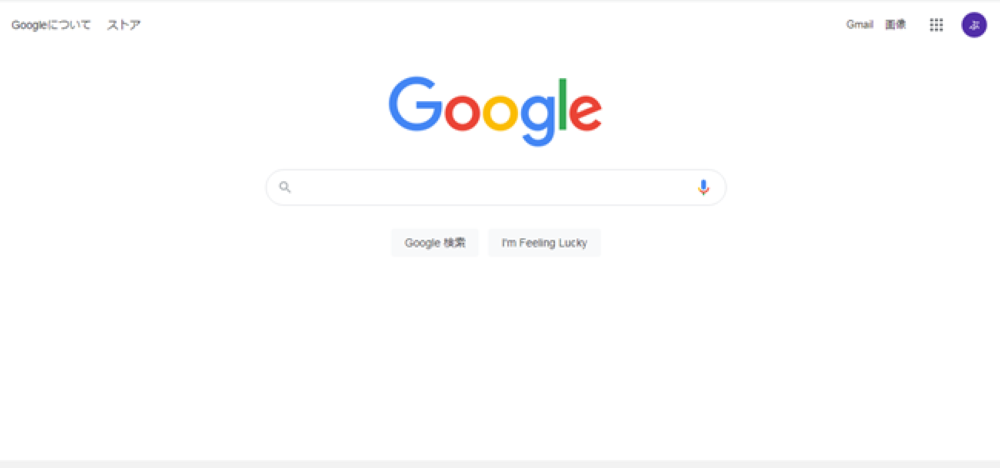
画像引用:google
テキスト検索するのと同じGoogle の検索画面で、画像検索を行うことができます。
Google の検索窓にキーワードを入力すると、サイトの一覧だけでなく、検索結果の上部に「すべて」「画像」「ニュース」「ショッピング」「動画」などのメニュータブを確認できるでしょう。このメニュータブから「画像」を選択すると、先ほど打ち込んだ検索キーワードに合致する画像が一覧で表示されます。
また、一覧で表示された画像にマウスを合わせて、そのまま検索窓のほうにドラッグすると、類似画像の検索も可能です。
Google画像検索でアップロードする方法
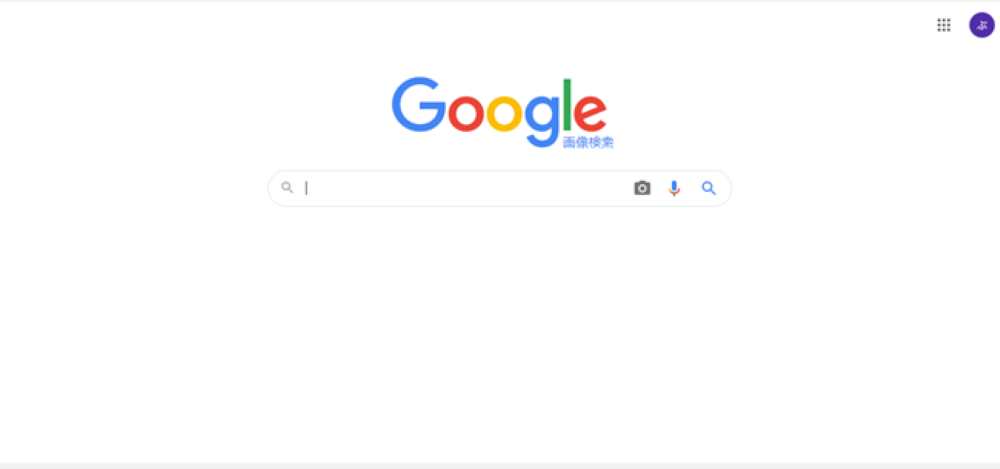
画像引用:Google画像検索
先ほどのGoogleの検索画面と同じに見えますが、こちらは「Google画像検索」という検索サイトです。
検索窓にテキストを入力すると、先ほどのGoogleの検索結果で「画像」を選択したときの状態が表示されます。また、検索窓の右側にあるカメラアイコンをクリックし、画像をアップロードすることで、類似の画像を検索することも可能です。
Google画像検索で画像URLから検索する方法
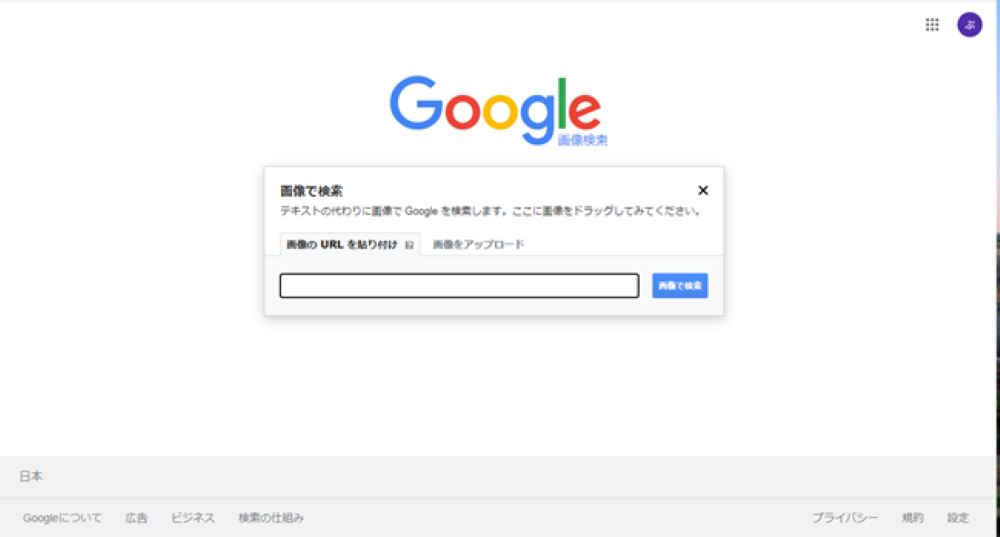
画像引用:Google画像検索
「Google画像検索」には、画像のURLから検索する方法もあります。
検索窓の右側にあるカメラアイコンをクリックして、画像のURLを入力することで、類似画像の検索が可能です。画像のURLは、サイトで見つけた気になる画像の上で右クリックして、「画像アドレスをコピー」を選択することで、コピーして使用することができます。
PCで検索する方法
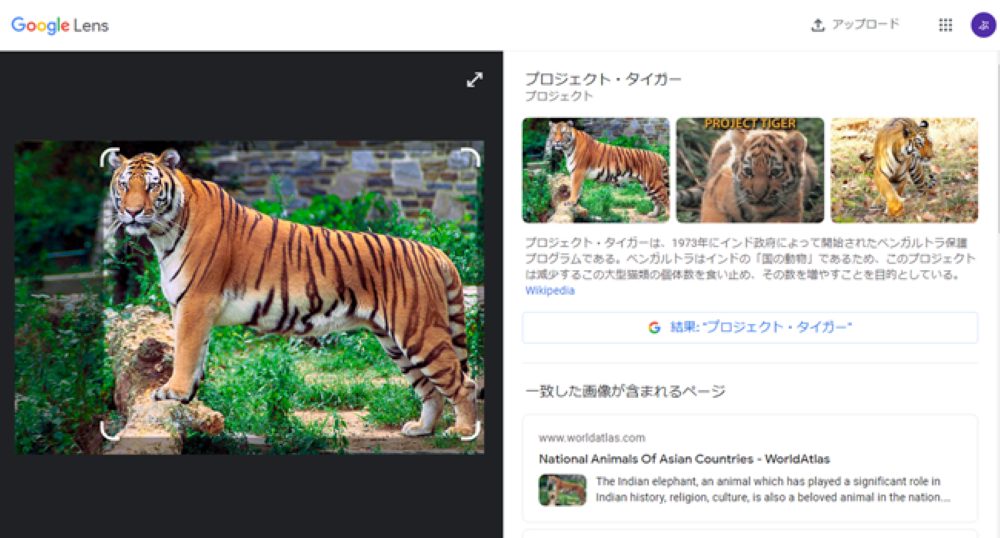
画像引用:Google Lens
PCでGoogle Chromeを使ってウェブサイトを閲覧しているときに、気になった画像をその場で検索することができます。
閲覧しているページの画像にマウスのカーソルを合わせて右クリックすると、「Googleレンズで画像を検索」というメニューが表示されます。こちらを選択すると、上記のような検索結果が表示されます。こちらでは、画像のキーワードから検索された、別の画像や類似画像を使っているサイトを確認できます。
スマホで検索する方法
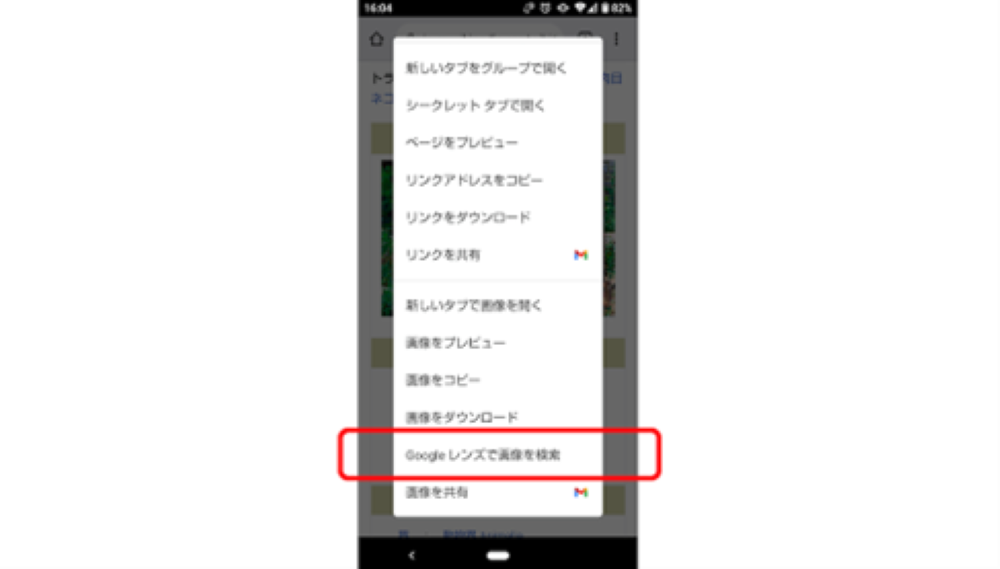
画像引用:Google Lens
モバイルでGoogle Chromeを使ってウェブサイトを閲覧しているときに、気になる画像があったらその画像を使って検索をすることができます。
閲覧しているページの画像を長押しすると、「Googleレンズで画像を検索」というメニューが表示されますので、こちらを選択してください。検索した画像のキーワードから、そのキーワードで検索される別の画像や、「キーワードの解説」「キーワードで表示されるウェブサイトの検索結果」「類似画像」などの検索結果が表示されます。
まとめ
この記事では、画像検索のやり方やおすすめのサイトについて解説しました。
画像検索は、テキスト入力や画像読み込みの検索など、複数の方法で検索することができます。文字だけでなく画像からも検索ができるので、似たような画像を見つけたい場合や、画像から名前を知りたい場合などに便利です。画像検索は大手の検索サイトだけでなく、画像共有サイトや、イメージ共有サイトなども利用することができます。
それぞれのやり方を理解して、利用目的に合った検索方法を試してみましょう。
- 【無料のおすすめ資料】WordPress基礎知識大全:SEO対策まで完全網羅
-

世界No.1 CMSのWordPressを徹底解説!
初心者でも簡単に始められる基本設定から、サイトの成功を左右するSEO対策まで網羅。新規ブロガーもベテランも必見の完全ガイドです。
今すぐ無料でダウンロードし、あなたのサイトを次のレベルへ!
- 【無料のおすすめ資料】2024年版・絶対押さえるべきWEBマーケティング用語169選
-

AI時代のWEBマーケティングを制する!
基礎から最新トレンドまで、169の必須用語を完全網羅。
「生成AI」「LLM」など注目キーワードも満載!
今すぐ無料ダウンロードして、知識とスキルをアップデートしよう!

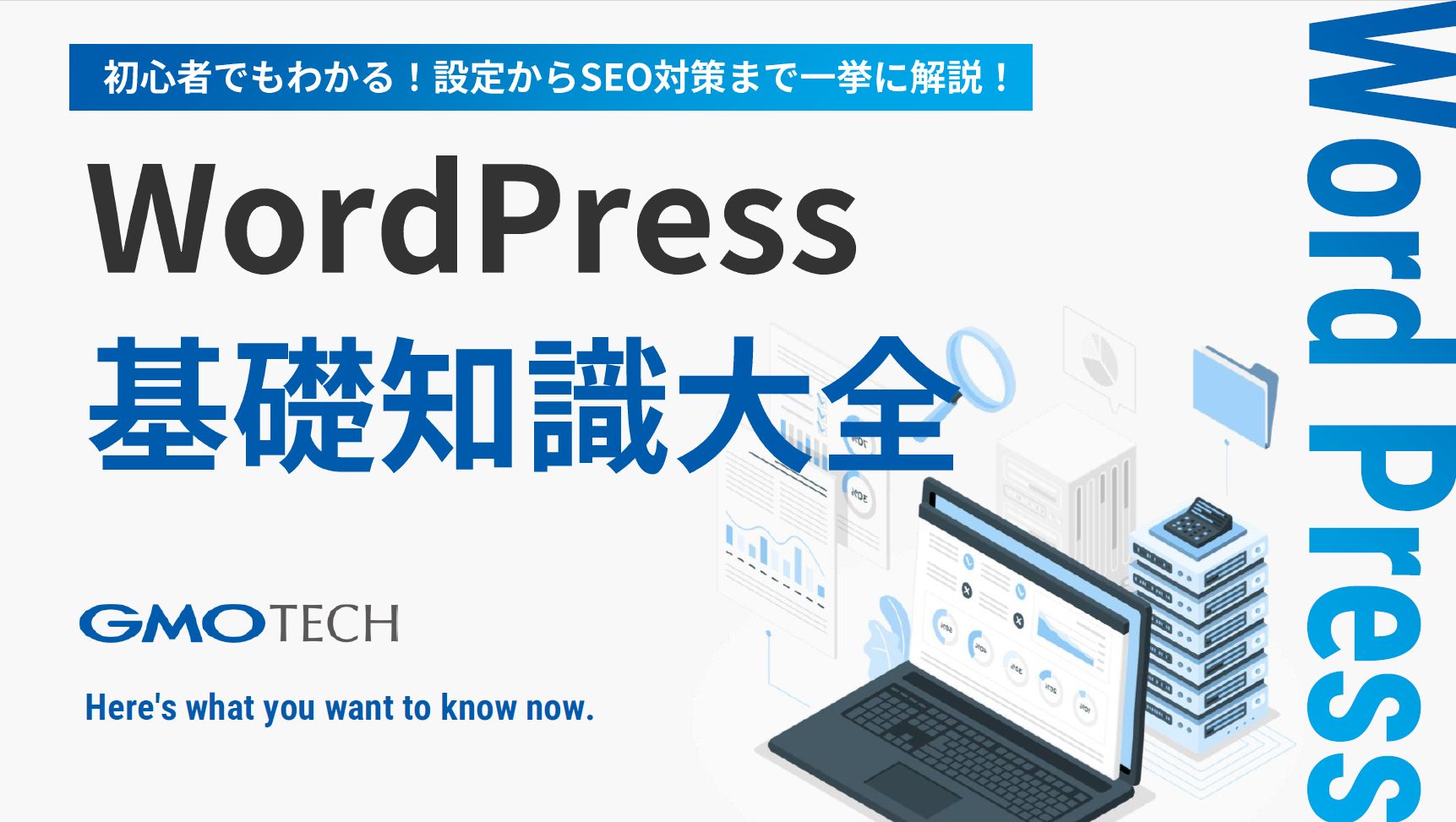
 ツイート
ツイート シェア
シェア